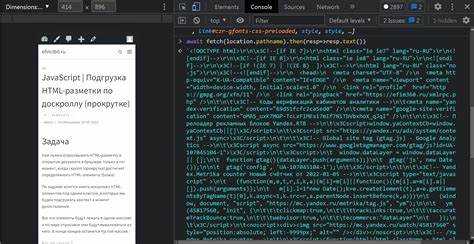
JavaScript – основной язык веб-интерфейсов, который позволяет реализовывать интерактивные элементы на страницах. Для подключения его к HTML-документу существует несколько способов, каждый из которых применяется в зависимости от задач и архитектуры проекта.
Встраивание скрипта непосредственно в HTML выполняется с помощью тега <script>. Размещение внутри <head> может блокировать загрузку страницы, поэтому рекомендуется вставлять код перед закрывающим тегом </body>:
<script>
// Ваш код JavaScript
</script>
Подключение внешнего файла позволяет разделить структуру и поведение, что упрощает поддержку и повторное использование кода. Для этого используется атрибут src:
<script src="script.js"></script>
Если важна скорость загрузки, добавляйте атрибут defer, чтобы отложить выполнение до полной загрузки HTML:
<script src="script.js" defer></script>
Не используйте одновременно async и defer без необходимости: async запускает скрипт сразу после загрузки, не дожидаясь построения DOM, что может привести к ошибкам взаимодействия с элементами страницы.
Для обеспечения стабильной работы JavaScript в HTML необходимо учитывать структуру документа, порядок загрузки ресурсов и возможные зависимости между скриптами. Правильное подключение обеспечивает предсказуемость и снижает количество ошибок при выполнении кода.
Подключение JavaScript-файла с помощью тега <script>
Для подключения внешнего JavaScript-файла используется тег <script> с атрибутом src, указывающим путь к файлу. Пример: <script src="scripts/app.js"></script>.
Размещать тег следует внизу <body> для исключения блокировки построения DOM. Это повышает скорость загрузки страницы и предотвращает ошибки, связанные с отсутствием элементов на момент выполнения скрипта.
Если необходимо подключить файл в <head>, добавьте атрибут defer: <script src="scripts/app.js" defer></script>. Атрибут обеспечивает выполнение скрипта после полной загрузки HTML-документа, сохраняя порядок выполнения и не мешая разметке.
Не используйте одновременно defer и async на одном теге. async выполняет скрипт немедленно после загрузки, игнорируя порядок других файлов, что может привести к непредсказуемым результатам.
Пути к файлу могут быть относительными или абсолютными. Пример относительного пути: js/main.js. Пример абсолютного: https://example.com/scripts/main.js.
Файл должен иметь расширение .js и быть доступен на сервере. При ошибке загрузки браузер не выдаёт подробную информацию, поэтому рекомендуется проверять путь и права доступа.
Размещение JavaScript-кода внутри HTML-документа
JavaScript можно интегрировать в HTML-документ несколькими способами, что позволяет выбрать наиболее подходящий для конкретной задачи метод. Важно правильно определить место для кода, чтобы он не мешал загрузке страницы и корректно выполнялся.
Встраивание JavaScript в тег <script>
Самый распространённый способ – использование тега <script>. Этот тег может быть размещён как в head, так и в body части HTML-документа. Важно понимать, что расположение скрипта в документе влияет на его выполнение.
Пример:
<script>
console.log("Привет, мир!");
</script>
Размещение в head
Если скрипт размещён в разделе <head>, его выполнение произойдёт до загрузки контента страницы. Это может замедлить рендеринг, так как браузер сначала должен выполнить JavaScript перед рендерингом HTML. Чтобы избежать задержек, используйте атрибут defer для отложенной загрузки скрипта:
<script src="script.js" defer></script>
Размещение в body
Если скрипт размещён внизу страницы, внутри <body>, браузер сначала загружает весь HTML-контент, а затем выполняет JavaScript. Это улучшает скорость рендеринга страницы, так как скрипт не блокирует загрузку элементов страницы. Размещение скрипта перед закрывающим тегом </body> является оптимальным вариантом для большинства сайтов.
<script src="script.js"></script>
Использование атрибута async
Если вы хотите, чтобы скрипт загружался асинхронно, не блокируя рендеринг страницы, используйте атрибут async. Он позволяет загружать и выполнять скрипт независимо от других элементов страницы:
<script src="script.js" async></script>
Встраивание JavaScript непосредственно в атрибуты HTML
JavaScript также можно разместить в атрибутах HTML-элементов. Например, использование атрибута onclick позволяет выполнить JavaScript-выражение при взаимодействии с элементом:
Этот метод удобен для быстрого добавления простых действий, но не рекомендуется для больших проектов из-за проблем с читаемостью и поддерживаемостью кода.
Разница между подключением в <head> и перед </body>
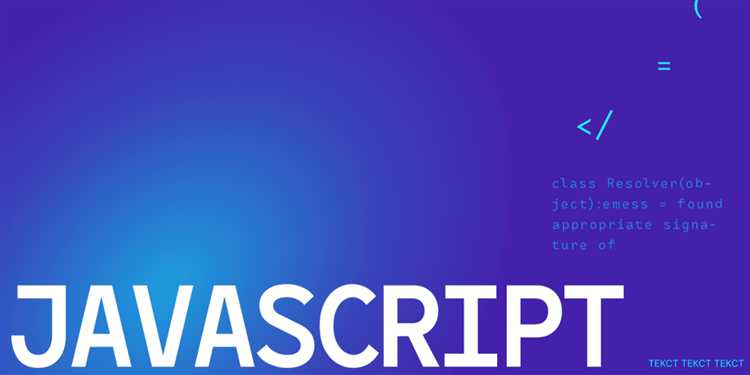
Подключение JavaScript в блоке <head> обычно используется для выполнения скриптов до загрузки содержимого страницы. Однако это может замедлить рендеринг страницы, так как браузер сначала загружает и выполняет все скрипты, а затем только рендерит HTML. В результате страница будет отображаться позже, чем при подключении скриптов внизу страницы. Этот подход полезен, когда необходимо выполнить важные операции, такие как настройка глобальных переменных или библиотек до рендеринга контента.
Подключение скриптов перед закрывающим тегом </body> является более распространенной практикой. В этом случае браузер сначала загружает и отображает всю страницу, а затем выполняет JavaScript. Это позволяет ускорить рендеринг страницы, поскольку выполнение скриптов не блокирует загрузку визуальных элементов. Такой подход подходит для большинства случаев, когда важен быстрый рендеринг контента и скрипты не влияют на начальное отображение.
Выбор места подключения зависит от задачи. Если скрипт не влияет на визуальный контент и не требует немедленного выполнения, подключение перед </body> предпочтительнее. Если же необходимо сразу выполнить инициализацию или конфигурацию, то подключение в <head> оправдано.
Использование атрибутов defer и async при подключении
Атрибуты defer и async применяются для управления порядком и временем выполнения JavaScript-файлов при их подключении к HTML-документу. Оба атрибута используются в теге <script>, но их поведение отличается и помогает оптимизировать загрузку страницы.
async позволяет браузеру загружать и выполнять JavaScript-файл асинхронно. Это означает, что скрипт загружается параллельно с другими ресурсами страницы (например, изображениями или стилями), и как только файл загружен, он немедленно выполняется, не дожидаясь загрузки других элементов. Этот атрибут подходит для скриптов, которые не зависят от других элементов страницы, например, аналитики или рекламы.
defer же откладывает выполнение скрипта до тех пор, пока весь HTML-документ не будет загружен. Однако в отличие от обычных скриптов, подключенных без этих атрибутов, скрипты с defer выполняются в том порядке, в котором они были указаны на странице. Это полезно для ситуаций, когда скрипты должны взаимодействовать с уже загруженным содержимым HTML, но их выполнение не должно блокировать рендеринг страницы.
Основное различие между этими атрибутами состоит в порядке исполнения: скрипты с async выполняются сразу после загрузки, а с defer – после того как весь HTML-документ будет обработан. Важно помнить, что async не гарантирует последовательности выполнения нескольких скриптов, в отличие от defer, который всегда сохраняет порядок подключения.
Для оптимизации времени загрузки страницы рекомендуется использовать async для независимых скриптов, а defer – для тех, которые должны взаимодействовать с DOM. Важно также не злоупотреблять этими атрибутами, так как их использование может привести к неожиданным результатам, если скрипты не были правильно настроены или их зависимости не учтены.
Обработка событий DOM через JavaScript
Основные способы обработки событий:
- Метод
addEventListener()– самый универсальный способ. - Свойства события элементов (например,
onclick) – более старый способ, но также достаточно распространённый.
Метод addEventListener()
Метод addEventListener() добавляет обработчик события на указанный элемент. Этот метод позволяет привязывать несколько обработчиков к одному событию и предоставляет больше гибкости, например, для удаления обработчиков с помощью removeEventListener().
Пример:
document.getElementById("myButton").addEventListener("click", function() {
alert("Кнопка нажата!");
});В этом примере при клике на элемент с id=»myButton» будет вызвано событие, которое отображает сообщение.
Обработчики событий через свойства элемента
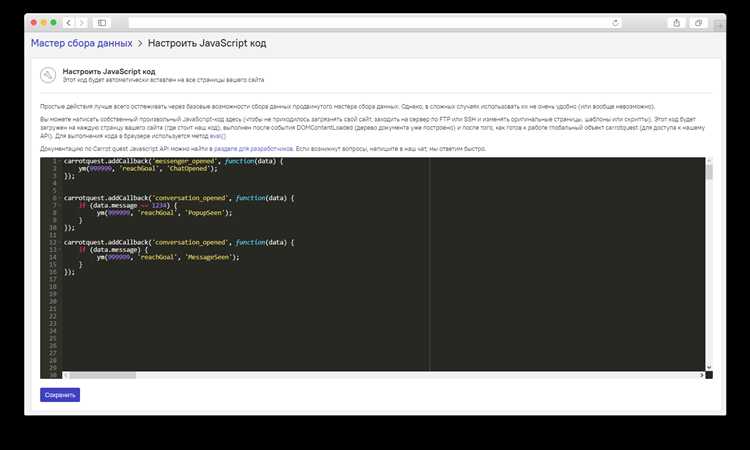
Свойства событий, такие как onclick, onmouseover и другие, можно назначать напрямую через свойства соответствующего элемента. Этот способ проще, но имеет ограниченную гибкость.
Пример:
document.getElementById("myButton").onclick = function() {
alert("Кнопка нажата!");
};При таком подходе можно назначить только один обработчик события для каждого элемента, так как новое присваивание перезапишет старый обработчик.
Использование делегирования событий
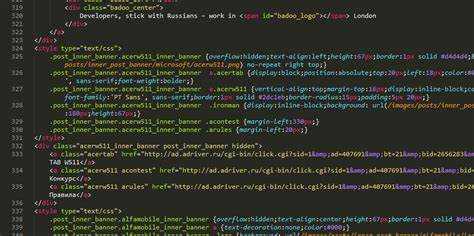
Для более эффективного управления событиями на динамических элементах страницы рекомендуется использовать технику делегирования событий. Это позволяет привязывать обработчик события не ко всем элементам, а к их родителю. Такой подход особенно полезен при работе с элементами, которые добавляются или удаляются динамически.
Пример:
document.getElementById("parentElement").addEventListener("click", function(event) {
if (event.target && event.target.matches("button.classname")) {
alert("Кнопка нажата!");
}
});В этом примере обработчик события назначен на родительский элемент, а событие обрабатывается только для кнопок с определённым классом.
Объект события
При обработке событий в JavaScript доступен объект события, который содержит информацию о том, что произошло. Он передаётся в функцию обработчика как аргумент и предоставляет такие данные, как тип события, элемент, на котором оно произошло, координаты клика и другие.
Пример:
document.getElementById("myButton").addEventListener("click", function(event) {
console.log(event.type); // "click"
console.log(event.target); // элемент, на котором произошло событие
});С помощью объекта события можно получать различные детали, такие как event.clientX и event.clientY, которые показывают координаты курсора мыши при клике.
Остановить всплытие и предотвратить действие по умолчанию
Иногда нужно остановить дальнейшее распространение события или предотвратить его стандартное поведение, например, отправку формы. Для этого используются методы event.stopPropagation() и event.preventDefault().
stopPropagation()– предотвращает всплытие события, то есть его дальнейшее распространение по цепочке родителей.preventDefault()– отменяет стандартное действие, связанное с событием (например, отправку формы при нажатии на кнопку).
Пример:
document.getElementById("myButton").addEventListener("click", function(event) {
event.stopPropagation(); // Останавливает всплытие
event.preventDefault(); // Останавливает действие по умолчанию
alert("Кнопка нажата!");
});Обработка событий с учётом производительности
При привязке обработчиков событий следует учитывать производительность, особенно если события срабатывают часто (например, на событие scroll или resize). Чтобы избежать излишней нагрузки на процессор, рекомендуется использовать методы, такие как debounce или throttle, которые ограничивают частоту срабатывания событий.
Пример использования debounce:
function debounce(func, delay) {
let timeout;
return function() {
clearTimeout(timeout);
timeout = setTimeout(func, delay);
};
}
document.getElementById("myInput").addEventListener("input", debounce(function() {
console.log("Ввод обновлён");
}, 300));Этот пример ограничивает частоту вызова функции при каждом вводе текста, обеспечивая плавную работу страницы при длительном взаимодействии с пользователем.
Обращение к элементам HTML из JavaScript
Для работы с элементами HTML из JavaScript используется несколько методов, которые позволяют найти элементы по различным критериям и манипулировать ими. Наиболее распространённые методы: getElementById(), getElementsByClassName(), getElementsByTagName(), querySelector() и querySelectorAll().
Метод getElementById() находит элемент по его уникальному идентификатору. Он возвращает один элемент или null, если элемент не найден. Пример:
let element = document.getElementById('myElement');Метод getElementsByClassName() позволяет выбрать все элементы с заданным классом. Этот метод возвращает коллекцию, которую можно перебирать. Пример:
let elements = document.getElementsByClassName('myClass');Метод getElementsByTagName() работает аналогично, но выбирает все элементы с определённым тегом. Он также возвращает коллекцию элементов. Пример:
let divs = document.getElementsByTagName('div');Методы querySelector() и querySelectorAll() позволяют использовать CSS-селекторы для поиска элементов. querySelector() возвращает первый найденный элемент, соответствующий селектору, а querySelectorAll() – все элементы. Пример:
let firstButton = document.querySelector('button');Для манипуляции с элементами после их нахождения можно использовать методы, такие как innerHTML, style, classList. Например, для изменения текста внутри элемента:
element.innerHTML = 'Новый текст';Чтобы добавить или удалить классы у элемента, используется classList:
element.classList.add('newClass');Для изменения стилей элемента можно использовать свойство style. Например:
element.style.backgroundColor = 'red';Каждый из этих методов даёт возможность эффективно взаимодействовать с DOM и управлять элементами страницы на основе их атрибутов, классов или тегов.
Работа с консолью браузера для отладки скриптов
let x = 5;
console.log(x); // Выведет: 5Для более сложной отладки можно использовать другие методы консоли, такие как console.error(), console.warn(), и console.info(). Эти методы помогают выделять различные типы сообщений:
console.error("Это ошибка!");
console.warn("Это предупреждение!");
console.info("Информационное сообщение.");Каждый из этих методов имеет разные стили отображения, что помогает сразу распознавать важность сообщений.
const users = [
{ name: "Иван", age: 25 },
{ name: "Мария", age: 30 }
];
console.table(users);Также консоль позволяет работать с точками останова. Для этого можно использовать debugger; в коде. Когда выполнение кода достигает этой строки, браузер приостановит выполнение скрипта, и можно будет исследовать состояние переменных, стека вызовов и многое другое:
function test() {
let a = 10;
debugger; // Остановит выполнение здесь
let b = 20;
}
test();После приостановки выполнения можно анализировать переменные через вкладку «Sources» в инструментах разработчика.
В консоли также есть поддержка выполнения JavaScript-кода в реальном времени. Можно вводить команды и функции прямо в консоль и мгновенно получать результаты. Это удобно для быстрого тестирования фрагментов кода без необходимости перезагружать страницу.
Использование консоли для отладки помогает разработчикам быстрее находить и исправлять ошибки, оптимизировать код и улучшать производительность приложений.
Вопрос-ответ:
Как подключить JavaScript к HTML-странице?
Чтобы подключить JavaScript к HTML-документу, нужно использовать тег ``.
Где лучше всего разместить тег ``.
Могу ли я использовать несколько скриптов на одной странице?
Да, вы можете использовать несколько скриптов на одной HTML-странице. Для этого просто добавляйте несколько тегов `
